 使い方マニュアル
使い方マニュアル
メール一括配信
ホーム > メール一括配信-メール一括配信
メール一括配信
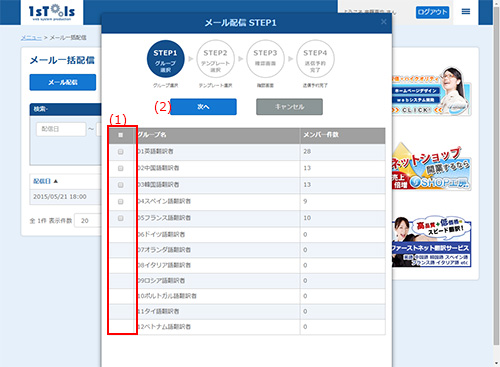
■メール配信(グループ別) 個別配信はこちら
グループごとにメールを配信したい場合この画面から行ってください。
【STEP1】
(1)
送信したいグループをチェックしてください。
※メンバーが存在しないグループにはチェックボックスが表示されません。
(2)
「次へ」をクリック。
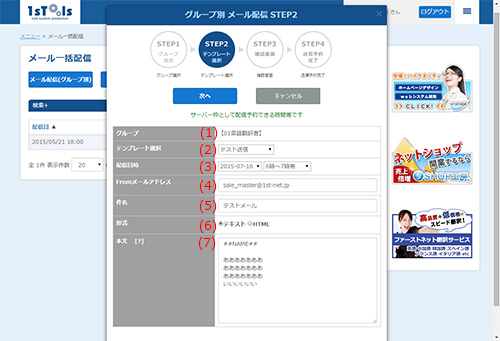
【STEP2】
(1)グループ
STEP1で選択済みのグループ名が表示されています。
(2)テンプレート選択
あらかじめ作成しているテンプレートを選択するかフリーで本文を作成するかを設定します。
(3)配信日時
配信する予約日時を設定します。
現時刻より2時間先の時間帯を指定してください。
(4)Fromメールアドレス
送信元メールアドレスを任意で設定できます。
※ただし実在しないメールアドレスの場合送信できない場合がありますので必ず正式なメールアドレスを入力してください。
(5)件名
メールの題名(subject)になります。
(6)形式
テキスト形式かHTML形式を選択できます。
テキストの場合は、単純な文字列になります。
HTML形式にすると文字の色を変えたり大きくしたりリンクをはったり、いろいろ装飾することができます。
(7)本文
本文に「##NAME##」タグを挿入すると自動的にメンバーの氏名に置き換わります。
##NAME##⇒山田太郎様
氏名が登録されていない場合は表示されません。
「様」のような敬称については基本設定にて変更ができます。
【STEP3】
確認画面です。
入力されたメールの本文等を最終確認して「次へ」をクリックしてください。
「次へ」をクリックすると予約が実行されます。
予約件数は無料会員様は1日1回となります。
【STEP4】
予約完了画面です。
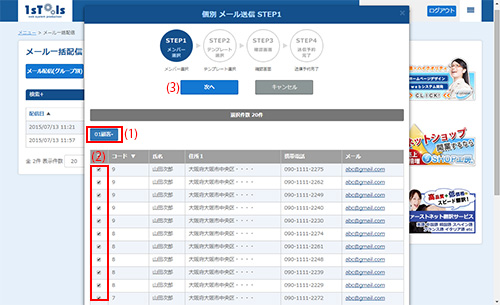
■メール配信(個別)
メンバー1件づつ選択して配信したい場合はこの画面から行ってください。
【STEP1】
(1)
グループを切り替えてメンバーの一覧を表示します。
(2)
配信したいメンバーにチェックします。
(3)
配信メンバーが選択できたら「次へ」をクリックします。
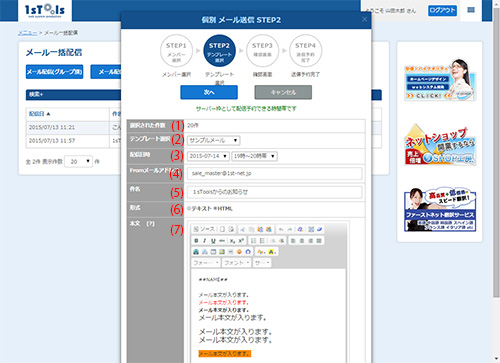
【STEP2】
(1)選択された件数
STEP1で選択したメンバー数が表示されています。
(2)テンプレート選択
あらかじめ作成しているテンプレートを選択するかフリーで本文を作成するかを設定します。
(3)配信日時
配信する予約日時を設定します。
現時刻より2時間先の時間帯を指定してください。
(4)Fromメールアドレス
送信元メールアドレスを任意で設定できます。
※ただし実在しないメールアドレスの場合送信できない場合がありますので必ず正式なメールアドレスを入力してください。
(5)件名
メールの題名(subject)になります。
(6)形式
テキスト形式かHTML形式を選択できます。
テキストの場合は、単純な文字列になります。
HTML形式にすると文字の色を変えたり大きくしたりリンクをはったり、いろいろ装飾することができます。
(7)本文
本文に「##NAME##」タグを挿入すると自動的にメンバーの氏名に置き換わります。
##NAME##⇒山田太郎様
氏名が登録されていない場合は表示されません。
「様」のような敬称については基本設定にて変更ができます。
【STEP3】
確認画面です。
入力されたメールの本文等を最終確認して「次へ」をクリックしてください。
「次へ」をクリックすると予約が実行されます。
予約件数は無料会員様は1日1回となります。
【STEP4】
予約完了画面です。